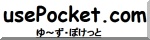2016.10.24
デルタ型3Dプリンター「3Dグレコ」でNETに落ちている3Dデータ(STLファイル)を出力することに成功
本体添付の説明書はA4一枚で、ソフトの使い方の説明とか一切無いので難易度高かった。
これ、販売元のサンコーはもっと説明を公開すべきだと思うぞ。
今回出力に成功したパーツ。ペットボトル2つを連結出来るソケット。何に使えるんだコレ?w。暴漢に襲われて、このソケットで即席武器を作り対抗する妄想をしてしまった。
このパーツは自分で設計したわけではなく↓
以前、サンコーで公開している「G-CODEデータ」を出力させて喜んでいましたが、アレは3Dグレコ用に出力させたプリンタヘッドの動作情報に過ぎません。ネットに落ちている3Dデータや、自作した設計図を基に出力させるには、それらを「スライサー」というソフトでG-CODEに変換しないといけないのですが、この変換時に、使っているフィラメントや3Dグレコの情報を入力して正しいG-CODEを出力する必要があります。
| 入手 | ||
| STLデータなどの構造データ | 汎用 | ネットにたくさん落ちている |
| G-CODEデータ | 3Dプリンター、フィラメントごとに違う | ネットにほとんど落ちていない |
↓左がきちんと出力されたもの、右が最初に失敗して出力されたもの。

右は密度が低くてスカスカです。これは使っているフィラメントの太さが1.75mmなのに、設定が2.85mmになっていたために送り込まれるフィラメント量が足りなくてこうなったようです。
ここからスライサーソフト「Cura」で3Dグレコ用のG-CODEを正しく出力するために必要な最低限の設定です。まずプリンター設定を登録します。Printer→Add Printer→Custom→Custom FDM printer
そしてMachine Settingsから下記のように最大サイズがXとYが160mmであること、最大高さが290mmであること、そして重要なのですがこのプリンターは中心がゼロですので「Machine Center Is Zero」をチェックします。これをチェックしないで印刷スタートしたらステージの端で異音を出しつつ無理に印刷を始めて壊しかけました。危なかった。Heat Hedはついてないのでチェックしてはいけません。右側の「Printhead Settings」は何か分かりません。初期設定のままです。ノズルサイズは0.4mmにする必要があるとA4一枚の説明書に書いてあります。
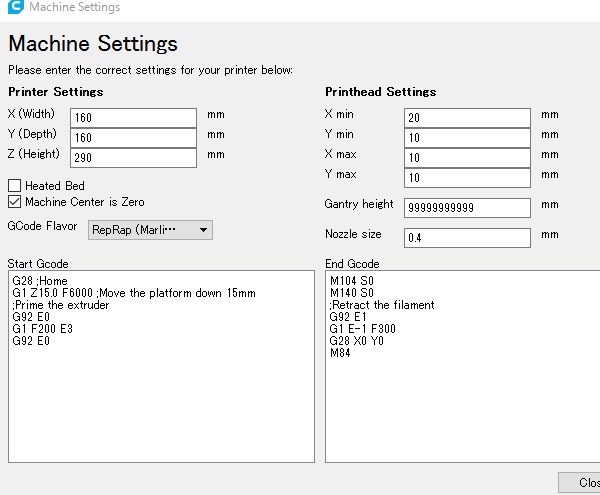
次にMaterialの部分に使っているフィラメントの設定を作っていきます。ABSであること、直径が1.75mmであること、溶融温度が240℃であること、Retraction Distance 4mm、Retraction Speed 60mm/s(これらは説明書に指示してあります)を入力しておきます。ただし、フィラメントの太さの設定とか他の部分にも入力しないとうまく動かないので、これらの項目は使われていないかもしれません。不明です。
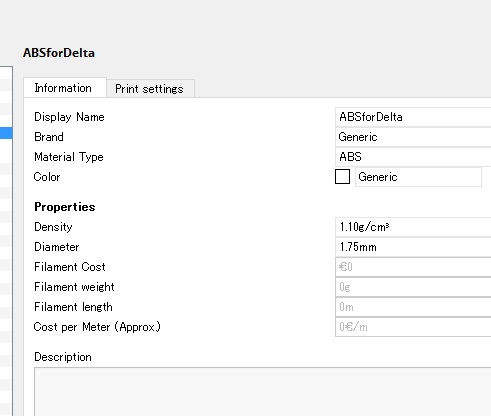
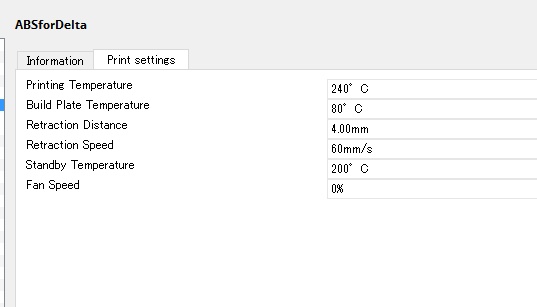
次に印刷のProfileを作っていきます。Low Quality、Normal Quality、High Qualityの3つが保存出来て、それぞれの設定を「Simple」「Advance」2種類の方法で作ることが出来ますが、「Simple」ではフィラメントの太さの設定が出来ずうまく出力出来ませんので「Advanced」で設定する必要があります。
設定で初期値から変更したのは下記です。
Layer Height・・・・3Dグレコが設定出来る最小の0.1mmにしています。
Infill・・・・・どれぐらいの密度で出力するかです。100%にしています。
Material/Printing Temperature・・・・・240℃
Material/Diameter・・・・・・1.75mm(なぜかMaterialのところで設定したはずなのに2.85mmのままになってます)
Build Plate Adhesion・・・・・Skiert、Brim、Raftがあります。今回はBrimで出力しました。
Brim Width・・・・・・・Brimの時だけある設定です。出力するオブジェクトのまわり8mmに単相の支持体を出力します。その他は画像の通りで初期値からいじっていません。
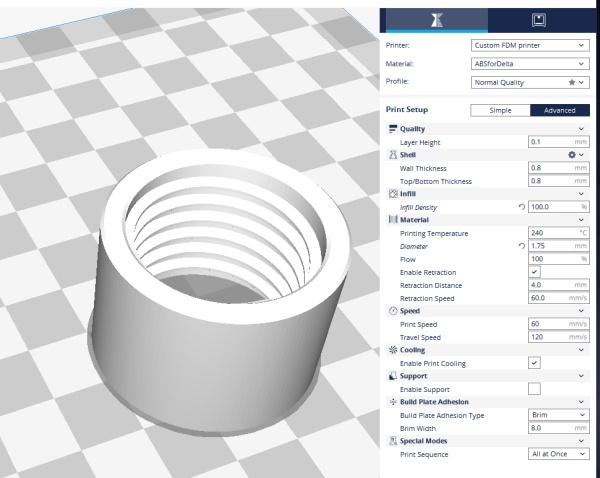
↓実は非表示にしてあるだけで他にも山ほど設定出来るところがあるようです。
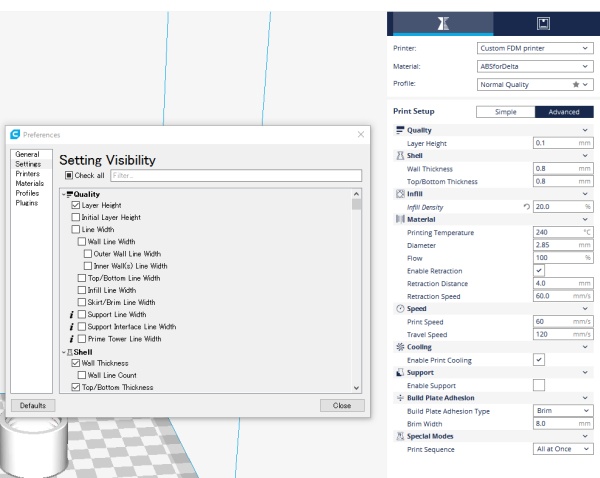
こうして設定が完了したあとG-CODEを出力します。出力したG-CODEはRepetier-Hostってソフトでチェック可能です。インストール後に
設定→プリンタ設定→エリア設定
で
Printer Type・・・・・Rostockプリンタ(サーキュラープリントシェイプ
プリント半径・・・・・80mm
プリント高さ・・・・・290mm
と入れておかないと表示が変になります。
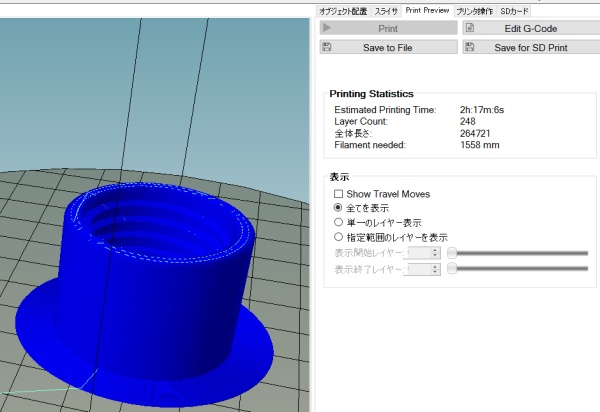
このソフトで正しいかどうか検証していませんが、推定印刷時間、必要なフィラメントの長さなどが表示されます。
問題無さそうなら、このデータをSDカードに入れて前回と同じように3Dグレコにもっていき印刷実行です。PCとUSB接続して印刷する方法はまだ試していません。

↑印刷終了時、ステージにはあいかわらず「消え色ピット」を塗りたくっていますが、周囲に形成された接着部位が少しはがれています。もう少し安定した方法は無いものか・・・・・

↑このプリンターはフィラメントを置く台とかありません。フィラメントは3Dプリンターが凄い力で勝手に引っ張るので横に写真ように置いておいても問題無いかと思ったのですが、徐々にねじれが蓄積していきよくない感じです。出力は時間がかかるので放置していたら見ていない時に一度、フィラメントが床に落下していました。どうしよう。。。。。
しかしどうにか使えるようになってきました。
Category:【1台目】3Dプリンター「3Dグレコ」でイロイロDIY
Follow @fetuin
■ ■ ■ コメント ■ ■ ■
いいっすね!=1185
001 [10.24 02:53]ぬるぽ@Iij:まだ発展途上のマシンなのですね? ↑(55)
002 [10.24 04:15]あ@Au:必要な道具は3Dプリンターで自作。 ↑(54)
003 [10.24 08:01]とくめいー@Biglobe:連結ペットボトルは砂でも入れて筋トレに使うのかな? ↑(53)
004 [10.24 09:03]F@Dion:筋トレ用だな ↑(50)
005 [10.24 09:12]。@InfoWeb:庭の散水ホース巻き取り機みたいなのを木工自作しないとね。 ↑(52)
006 [10.24 10:07]hoge:物体摘まんで、こんなの、何に使えるんかねえー、ハッハッハー!と笑いあいながら、フェリーに乗るフラグ用だろ。 ↑(45)
007 [10.24 10:45]西@InfoWeb:こうやって遊べる気がするhttps://kids.gakken.co.jp/jiyuu/idea_db/.... ↑(48)
008 [10.24 11:32]roc@OCN:バナナスタンドの出番ですね ↑(45)
009 [10.24 13:11]マジで:何に使えるんだよwってパーツだな。筋トレ用だってちゃんとしたのが数百円で売ってるし単順に芯として固定するなら塩ビパイぴでも使った方がマシやろし。クリア色が整形できるならいくつか作ってみたいものがあるんだけどやっぱりお高い? ↑(52)
010 [10.24 13:19](´-`).。oO@Biglobe:ちゅいん氏は、結局、何が作りたくて買ったわけ? ↑(45)
011 [10.24 13:22](´-`).。oO@Biglobe:そうそう自分が欲しいデータってないだろうし。3Dスキャナーも買わないと3Dプリンターって楽しめない気がするんだが。 ↑(46)
012 [10.24 15:00]ふぇちゅいん(管理人) TW★60:3Dスキャナはそのうち欲しくなりそう ↑(49)
013 [10.24 18:50](´-`).。oO@Biglobe:だよね?揃えて初めて機能する気がする。チンコの3Dデーター取ったら面白そうだね。チンタ君も流行ったけど。 ↑(46)
014 [10.24 18:53](´-`).。oO@Biglobe:素材と色から、水槽のサンゴなんか作ったら良さそうだね? ↑(42)
015 [10.24 22:02]こた:3Dスキャナー、現時点ではゴミですよ(^^;スキャンするものを相当選ぶ感じ。唯一の成功作がこれ。http://kota3dprinter.blog.fc2.com/blog-e.... ↑(45)
016 [10.24 22:59]りうかver八戸人★1@Au:ペットボトルを連結できるとね、片方を切ってろうとにしてペットボトルに魚やエビを入れて運ぶ時に便利よ。 ↑(55)
017 [10.24 23:21]天安門事件@InfoWeb:3Dプリンタって、いつまでたっても発展途上の製品ですよねw (ぶっちゃけ、目的と手段が逆になってる製品だと感じる。手段として開発されたが、目的が存在しない印象。) ↑(49)
018 [10.25 00:13]しばかり:フィラメントホルダー印刷するといいですよ? ↑(45)
019 [10.25 03:17]匿名さん@Dion:ここは3Dデータのスライスなんてなまっちょろいことやっていないで、Gコード直打ちでしょう。 ↑(48)
020 [10.25 03:59](´-`).。oO@Biglobe:このスキャナーでいいんじゃない?取りあえず。http://gigazine.net/news/20151027-eora-3.... ↑(46)
021 [10.25 09:41]。@InfoWeb:塩ビ管とペットボトルつなぐパーツが水耕栽培の時に欲しかったけど塩ビを熱して捻じ込むくらいしか思いつかず、結局諦めちゃった思い出。 ↑(52)
022 [10.25 21:33]ななしさそ★38:いっそブレンダーかメタセコイアあたり(フリー3Dソフト)に手を出しては? なお、3Dプリンタはすっかり一品もの部品の生産対応として工業界では普通に利用されています。家庭だと「こんな物いいね」と「作ってみよう」の間の巨大な谷を簡単に埋めれないのがまぁ。 ↑(51)
023 [10.26 19:28]ふぇちゅいん(管理人) TW★60:>>021分かるわかる。ペットボトルとVP13の塩ビパイプつなぐソケットはいずれ作るよ。3Dプリンター買う動機の1つだ ↑(48)
デルタ型3Dプリンター「3Dグレコ」でうまく印刷するためのTIPS
(1)印刷するためのコード「.gcode」ファイルはフリーソフトCuraで落ちているデータ「.stl」から作れる。
(2)Curaの設定でスタートアップコードにステージの高さをキャリブレーションするためのG29コードを追加する。
(3)ヒートベッドが搭載されていないのでABSは印刷しにくい、PLAの方が綺麗にゆがみなく出力可能。
(3)ABS樹脂でもPLA樹脂でも、ステージには「消え色ピット」をまんべんなく塗り、乾かして使用する。ゴミが溜まってきたらステージを取り外し、水につけると綺麗に取り除ける。マスキングテープをはり、その上に「消え色ピット」を塗るとステージを外して掃除する手間が省ける。
(4)ヘッドが変な動きをしたらモーターとベルトをつなぐイモネジがゆるんでいる可能性があるので締める。
(5)Initial Heightを0.2mmにするとしっかりステージに印刷するオブジェクトが固定される。
(6)印刷前にgcodeファイルをRepetier-Hostなどで確認すると良い、ポイントはきちんとステージに設置しているか、Brimは十分かなど。
ありとあらゆるノウハウがあるのでこのページに書かれている事を最初から最後まで熟読すると良い。
本カテゴリーで直近コメントが書かれた記事
→カテゴリー:【1台目】3Dプリンター「3Dグレコ」でイロイロDIY(記事数:73)
本カテゴリーの最近の記事(コメント数)